台式电脑如何打开蓝牙功能 台式机电脑的蓝牙在哪里开
更新时间:2023-04-03 12:05:47作者:jiang
现阶段市面上的台式机电脑中大多都配备有蓝牙功能,方便让用户们连接使用一些蓝牙设备,可是想要正常进行蓝牙设备的连接前需要保证台式机电脑中蓝牙功能正常启动中,可是台式电脑如何打开蓝牙功能呢?接下来小编就来告诉大家台式电脑打开蓝牙功能操作方法。
具体方法:
第一步,右键左下角开始菜单,打开“设置”
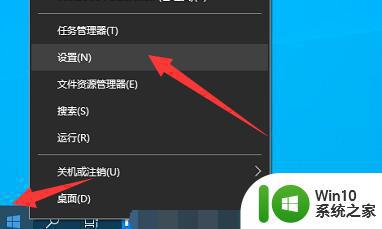
第二步,进入设置中的“设备”选项。
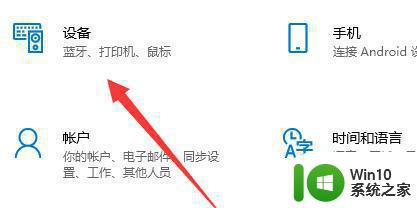
第三步,点击左边“蓝牙和其他设备”

第四步,在右边就能打开“蓝牙”开关了,开启后点击上方加号可以添加蓝牙设备。
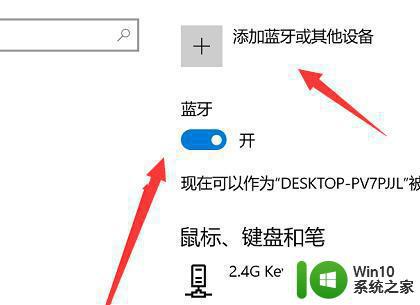
以上就是小编教大家的台式电脑打开蓝牙功能操作方法了,还有不清楚的用户就可以参考一下小编的步骤进行操作,希望能够对大家有所帮助。
台式电脑如何打开蓝牙功能 台式机电脑的蓝牙在哪里开相关教程
- 电脑上有蓝牙吗 台式电脑 台式电脑蓝牙功能有哪些
- 电脑上的蓝牙在哪里找 台式电脑的蓝牙在哪里呢
- 台式机电脑怎么开蓝牙 台式电脑蓝牙开启方法
- 台式电脑如何连接蓝牙耳机 台式电脑蓝牙耳机设置步骤
- 查看台式电脑是否有蓝牙的方法 台式电脑蓝牙功能如何开启
- 台式电脑的蓝牙怎么连接 台式电脑能连接蓝牙吗
- 台式电脑没有蓝牙功能怎么添加 台式电脑没有蓝牙设备怎么办
- 蓝牙电脑在哪里打开 Windows电脑蓝牙设置在哪里
- 蓝牙耳机怎样连接电脑 台式电脑使用蓝牙耳机方法
- 台式电脑蓝牙耳机没有声音如何解决 台式电脑蓝牙耳机连接后没有声音怎么办
- 笔记本电脑蓝牙怎么开启 笔记本电脑蓝牙在哪里打开
- 台式电脑怎么样连接蓝牙耳机 台式电脑可以连接蓝牙耳机吗
- U盘装机提示Error 15:File Not Found怎么解决 U盘装机Error 15怎么解决
- 无线网络手机能连上电脑连不上怎么办 无线网络手机连接电脑失败怎么解决
- 酷我音乐电脑版怎么取消边听歌变缓存 酷我音乐电脑版取消边听歌功能步骤
- 设置电脑ip提示出现了一个意外怎么解决 电脑IP设置出现意外怎么办
电脑教程推荐
- 1 w8系统运行程序提示msg:xxxx.exe–无法找到入口的解决方法 w8系统无法找到入口程序解决方法
- 2 雷电模拟器游戏中心打不开一直加载中怎么解决 雷电模拟器游戏中心无法打开怎么办
- 3 如何使用disk genius调整分区大小c盘 Disk Genius如何调整C盘分区大小
- 4 清除xp系统操作记录保护隐私安全的方法 如何清除Windows XP系统中的操作记录以保护隐私安全
- 5 u盘需要提供管理员权限才能复制到文件夹怎么办 u盘复制文件夹需要管理员权限
- 6 华硕P8H61-M PLUS主板bios设置u盘启动的步骤图解 华硕P8H61-M PLUS主板bios设置u盘启动方法步骤图解
- 7 无法打开这个应用请与你的系统管理员联系怎么办 应用打不开怎么处理
- 8 华擎主板设置bios的方法 华擎主板bios设置教程
- 9 笔记本无法正常启动您的电脑oxc0000001修复方法 笔记本电脑启动错误oxc0000001解决方法
- 10 U盘盘符不显示时打开U盘的技巧 U盘插入电脑后没反应怎么办
win10系统推荐
- 1 番茄家园ghost win10 32位官方最新版下载v2023.12
- 2 萝卜家园ghost win10 32位安装稳定版下载v2023.12
- 3 电脑公司ghost win10 64位专业免激活版v2023.12
- 4 番茄家园ghost win10 32位旗舰破解版v2023.12
- 5 索尼笔记本ghost win10 64位原版正式版v2023.12
- 6 系统之家ghost win10 64位u盘家庭版v2023.12
- 7 电脑公司ghost win10 64位官方破解版v2023.12
- 8 系统之家windows10 64位原版安装版v2023.12
- 9 深度技术ghost win10 64位极速稳定版v2023.12
- 10 雨林木风ghost win10 64位专业旗舰版v2023.12